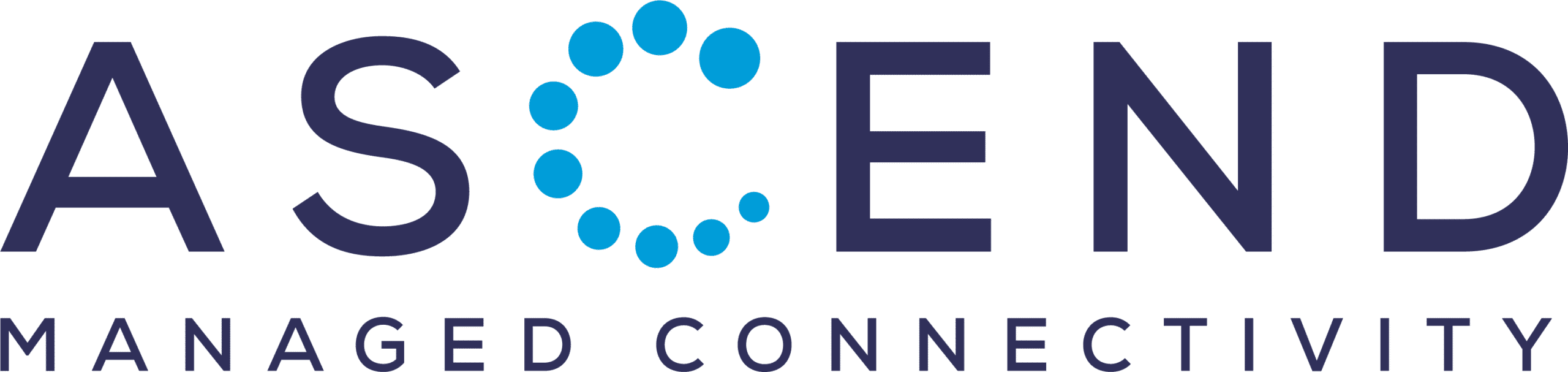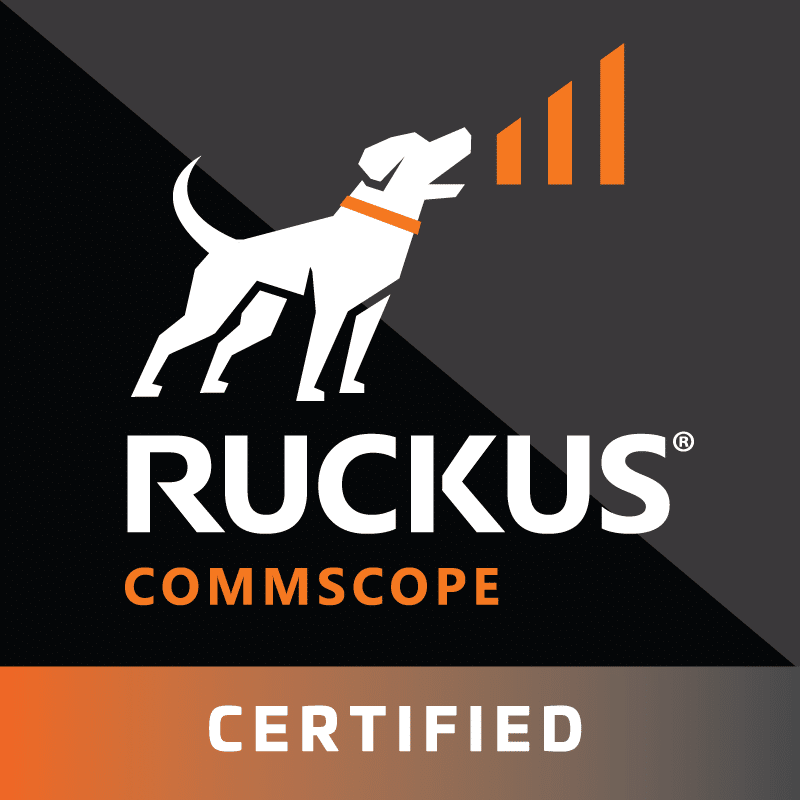Jitsi Meet para ASCEND (Android)

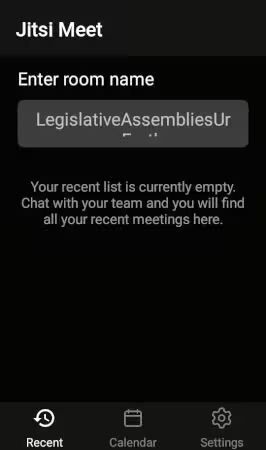
Paso 1: Instalación
En primer lugar, descarga la aplicación Jitsi Meet de una de las dos fuentes siguientes:
Una vez completado con éxito, inicia el programa. Verás una pantalla similar a la de nuestra ilustración.
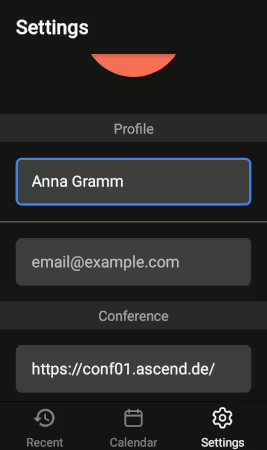
Paso 2: Prepararse para ASCEND
Ahora abre los ajustes pulsando en la rueda dentada de la parte inferior derecha.
Introduce primero tu nombre y luego la dirección de ASCEND en el área de la Conferencia. Esto dice
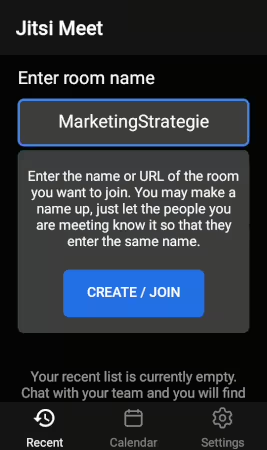
Paso 3: Crear conferencia
Ahora puedes volver a la página de inicio e introducir el nombre de la sala deseada.
Ahora sólo tienes que pulsar el botón "Crear/unirse" y se abrirá tu conferencia.
Consejo: Los nombres de salas utilizados en el pasado aparecen debajo del campo de entrada.
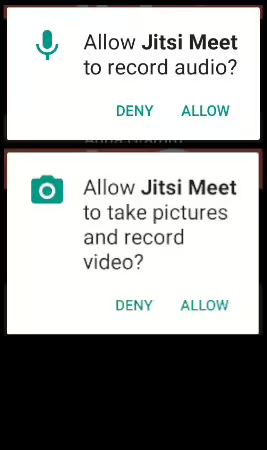
Paso 4: Permitir autorizaciones
Concede todas las autorizaciones necesarias para el funcionamiento de Jitsi Meet.
Y finalmente
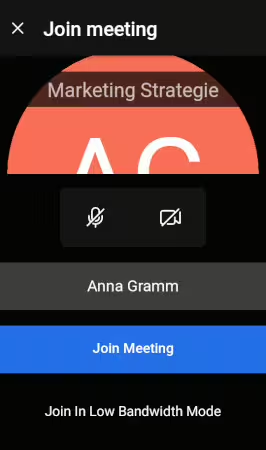
Paso 5: Reunirse con amigos y colegas
Ahora sólo tienes que pulsar el botón "Unirse a la reunión" para unirte a la sala o abrirla si eres el primer participante.
Consejos
- Para compartir tu sala con tus amigos o compañeros, deben seguir los mismos pasos que en estas instrucciones o unirse a la sala a través del navegador. Para ello, di a los participantes el nombre de tu sala y pídeles que se unan a ella a través de este sitio web: https://www.ascend.de/videokonferenzen/
- Las videoconferencias ASCEND no tienen límite de tiempo
- Las videoconferencias ASCEND son gratuitas
- Las videoconferencias ASCEND son privadas (encriptadas y sin grabaciones)
Dirección
Wilhelm-Spaeth-Strasse 2
90461 Núremberg
Redes sociales
Línea directa
Sólo Alemania
0800-1488750
Internacional
+49 911-148875-20
WhatsApp
+49 (0)911 148875-0
El horario de apertura
De lunes a viernes, de 09:00 a 18:00